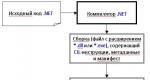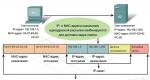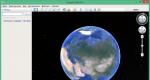Покрокове налаштування роутера ASUS RT N56U. Високопродуктивний дводіапазонний бездротовий роутер ASUS RT-N56U Упаковка та комплектація
Власники бездротових маршрутизаторів знають, що цей аксесуар рідко трапляється на очі. Користувач купує пристрій у магазині, вдома його підключає та налаштовує. На цьому все далі маршрутизатор можна не чіпати місяцями. Головне - заховати його подалі, адже вид цих пристроїв іноді лякає. Ми вибрали для сьогоднішнього огляду ASUS RT-N56U саме тому, що він не схожий на вигляд на інші подібні пристрої. Його навіть можна поставити на комп'ютерний стіл поруч із монітором та клавіатурою, соромно за цей вчинок не стане.

Так, глянувши в керівництво користувача, ми зрозуміли, що технічні характеристики тут на рівні інших топових бездротових маршрутизаторів. Пара точок Wi-Fi, які можуть працювати одночасно в діапазонах 5 та 2,4 ГГц. Ця особливість відразу призводить до висновку, що пристрій дуже став би в нагоді власникам мережевих плеєрів, які відтворюють медіадані з локальної мережі, або працюють з потоковим відео з Інтернету. Потрібно лише перевести ваш плеєр в окрему мережу і він завантажуватиме фільми через окремий пропускний канал, не заважаючи сидіти вам у мережі з ноутбука, настільного комп'ютера або навіть смартфона.
Опис роутера ASUS RT-N56U
Зовнішніх антен у маршрутизатора ASUS RT-N56U немає, тільки цей факт покращує зовнішній вигляд девайса. Але варто зауважити, що зазвичай подібне нововведення позначається на якості та надійності з'єднання. Розробники це розуміли та впровадили відразу п'ять внутрішніх антен, плюс вони вбудували технологію Ai Radar. Ця технологія займається фокусуванням сигналу антен у бік клієнтських пристроїв. Це за словами виробника, насправді перевірити такий факт дуже складно. Але ми спробуємо щось вигадати на тестуванні.
Усі дві точки доступу працюють із протоколом IEEE 802.11n, порти для кабельної мережі мають стандарт Gigabit Ethernet. Все для найвищої швидкості. Усередині навіть є апаратне прискорення NAT, яке при можливості прискорюватиме передачу даних аж до позначки 1 Гбіт/с. З «заліза» всередині маршрутизатора є плашка оперативної пам'яті в 128 Мбайт, також призначена для прискорення швидкодії.
Для приєднання накопичувачів та оргтехніки призначені лише пара USB-портів версії 2.0. Небагато, але в деяких моделях буває вбудований лише один USB-порт. Форматувати жорсткий диск, що підключається до ASUS RT-N56U, можна у будь-якій файловій системі. Є підтримка навіть малопоширених систем EXT2 та EXT3. А ось на розмір тому є обмеження. Але воно становить 2 Тбайти, до якого мало хто поки що вирішує дістатися.
Виглядає маршрутизатор дуже гарно. Давно не доводилося бачити таких маршрутизаторів. Корпус ASUS RT-N56U виконаний так, що найчастіше очам користувача відкривається лише передня панель. А різні роз'єми та кнопки ховаються за пристойним виступом. Видно, що дизайнери ASUS вміють робити свою справу.
На передній панелі ми знову зустрічаємо глянсовий пластик, як і в багатьох сучасних пристроях. Але тут він розбавлений хвилястою картатою фактурою. Та й погодьтеся, краще глянець використовувати на маршрутизаторах, яких ви торкаєтеся дуже рідко, ніж на ноутбуках. Клітини створені красиво, на сонячному світлі вони починають переливатися різними квітами. Сині світлодіоди інформують про роботу різних мереж та портів USB, світять вони слабко і погляд на себе не відволікають. Причому світлодіоди розташовані таким чином, що в стані вони зовсім не видно.
ASUS рідко економить на матеріалах збирання своїх пристроїв. Тут ми спостерігаємо якраз випадок не рідкісний, все виконано якісно і маршрутизатор дуже приємний на дотик. Але підставка нам не сподобалася, на ній маршрутизатор стоїть дуже неміцно. Варто тільки зачепити - він гойдається, про перенесення ми взагалі скромно промовчимо. На жаль, без підставки обійтися неможливо, в даному випадку це далеко не додатковий пристрій, а річ першої важливості. На самому маршрутизаторі немає ні отворів для монтажу, ні гумових ніжок.
Усі електронні компоненти маршрутизатора ASUS RT-N56U знаходяться під потужним металевим екраном. Без розбору дізнатися, що за процесор, практично неможливо. На друкованій платі є пайка, вона виконана на найвищому рівні.
Переходимо до налаштувань роутера ASUS RT-N56U
Зайшовши в інтерфейс пристрою, ми виявили, що налаштування роутера досить зрозуміле. Кожен пункт має контекстну підказку, що дуже сподобається новачкам у даній справі. Рух меню відбувається швидко, сторінки відкриваються практично миттєво, налаштування зберігаються за невеликий час. В інтерфейсі є відсотковий індикатор, що заповнюється при тривалих операціях. Перезавантаження пристрою виконується досить швидко. Загалом до швидкодії інтерфейсу маршрутизатора претензій немає жодних.
Ну а ми поки що підключили ASUS RT-N56U до комп'ютера, відкрили фірмову утиліту з диска і стрибнули у веб-інтерфейс пристрою, перейшовши по стандартній IP-адресі 192.168.1.1. Зазначимо, можна перейти по цій IP-адресі через браузер, а утиліта самостійно визначила в мережі маршрутизатор. Серед мов інтерфейсу є російська. Заводський пароль та логін для входу admin/admin
 адресний рядок браузера, скопіюйте та введіть http://192.168.1.1. і ви увійдете в інтерфейс роутера
адресний рядок браузера, скопіюйте та введіть http://192.168.1.1. і ви увійдете в інтерфейс роутера На головній сторінці ми виявили схему домашньої мережі, підключені до неї пристрої, наочно показані.
 Веб-інтерфейс ASUS RT-N56U. Головна. Натисніть кнопку «Перейти»
Веб-інтерфейс ASUS RT-N56U. Головна. Натисніть кнопку «Перейти» Для безпеки, поміняйте пароль admin на той, який придумаєте.
До Інтернету можна підключитися за допомогою зручного покрокового майстра. Помилитись у налаштуваннях з'єднання за такого майстра майже неможливо. А якщо помилитеся, майстер швидко покаже вам проблему.
Тепер можна вибрати будь-який вузол даної схеми та налаштувати вибраний пристрій.
 Веб-інтерфейс ASUS RT-N56U. Розділ «Налаштування інтернету» Виберіть «Бездротовий роутер»>>> натисніть «Далі»
Веб-інтерфейс ASUS RT-N56U. Розділ «Налаштування інтернету» Виберіть «Бездротовий роутер»>>> натисніть «Далі» Варто зауважити, майстер не може сам прописати статичні маршрути між будинковою мережею (у тому випадку, якщо вихід в Інтернет відбувається з її допомогою) і локальними девайсами. Тут треба прописувати все самостійно.

WAN-підключення за бажанням конфігурується також вручну. ASUS RT-N56U можна змусити працювати як маршрутизатор для успішного з'єднання ланок локальної мережі, а можна залишити його працювати у вигляді звичайної точки доступу Wi-Fi. У програмі є встановлені режими роботи, тут все буде легко.
У маршрутизатор вставлений брандмауер, він займається фільтрацією трафіку між глобальною та локальною мережами, орієнтуючись за номерами IP-адрес та портів. Брандмауер при необхідності може перекрити вихід у мережу за MAC-адресою або URL-посиланням віддаленого сервера.
У роутері ASUS RT-N56U є функція QoS. Вона дозволяє користувачеві оптимізувати трафік для різних завдань. Наприклад, для онлайн-ігор або вбудованого файлового сервера. Налаштування можна здійснити автоматично, але можна полазити по пунктах параметрів самостійно. Дані про трафік зберігаються протягом 24 годин, їх можна побачити на зрозумілому моніторі. За допомогою перегляду можна зрозуміти, куди найбільше йде трафік, а куди менше.
Цей маршрутизатор добре підійде тим, хто має домашню мережу, до якої потрібен віддалений доступ. Або тим, хто має вдома сервер з інтернет-сайтами. Для таких людей тут присутні потрібні програми та налаштування, а також функція Dynamic DNS, про яку «ІТ-огляд» вже згадував в одному з попередніх оглядів.
Широка функціональність роутера
Файловий серверможна створити всемогутній, для цього тут надано найширшу функціональність. Звичайно, не обійшлося без обмежень, вони в основному походять від пропускної спроможності порту USB 2.0. Підключивши накопичувач, ми виявили його в мережевому оточенні Windows. Також до даних на жорсткому диску можна отримати доступ через FTP. При цьому можна створити кілька облікових записів для різних користувачів з різними правами доступу. Мережеві плеєри та ігрові консолі можна підключити через протокол UPnP. Клієнт DDNS і файловий сервер налаштовується досить легко, для цього знову ж таки призначений покроковий майстер під назвою AiDisk.
Менеджер завантажень
Також в ASUS RT-N56U присутній менеджер закачувань, що підтримує завантаження з торентів. Ця утиліта лише починає завантаження, а далі вона продовжується в повністю автономному режимі. Також на диску з програмним забезпеченням знайшлась спеціальна утиліта для створення віртуального USB-порту. Вона призначена для тих, хто підключить до одного з двох портів принтер, сканер або МФУ. Зверніть увагу, всі програми призначені для Windows, версії альтернативних операційних систем на диску не виявилися.
Для бездротових точок доступутакож можна налаштувати безліч параметрів. Найпростіше – використовувати стандарти WPA, WPA2 або WEP для більшої безпеки. Ну і до найскладнішого типу налаштування функції WDS. З її допомогою можна за допомогою Wi-Fi без використання кабелів створити єдину локальну мережу.
Що лишилося згадати? Додаткові функції. Але тут нічого особливо незвичайного немає. Усю конфігурацію можна експортувати та імпортувати. Є докладний журнал, який поділений на кілька секцій. Давайте краще перейдемо до невеликого тестування.
Для вимірювання продуктивності ми використовували кілька комп'ютерів з картами Wi-Fi максимальної пропускної здатності та гігабітними мережевими адаптерами. Управління комп'ютерами проходило під операційною системою Windows XP. Навряд чи «сімка» кардинально щось змінила б. Для тестування використовувалася програма IxChariot, яка може автоматично передавати сотню файлів за одним мегабайтом кожен. Пристрої ми розташували у прямій видимості, відстань між ними становила приблизно півтора метри.
Комутатор мереж
ASUS RT-N56U показав себе в кращому вигляді як комутатор кабельної мережі. Тут все залежить від швидкості в самої кабельної мережі та пропускної спроможності мережного адаптера. Але найбільше нам стало цікаво, чи можна досягти швидкості 1 Гбіт/с під час передачі даних між двома пристроями. Але ми не подумали про те, що сам тестовий стенд не дозволяє досягти такої швидкості читання/запису. Але слід зазначити, що на продуктивність включення до мережі пристрою не впливає. Тільки не забудьте включити NAT, без нього маршрутизація відбувається рівно вдвічі повільніше.
Найбільше вразила робота бездротових точок доступу. ASUS RT-N56U тут на голову вище багатьох аналогічних пристроїв із зовнішніми антенами та розрахованими на повноцінну роботу у стандарті IEEE 802.11n. Якщо у вас хороший мережевий адаптер, то ви не відчуєте різниці між передачею даних через Wi-Fi і завантаження даних через 100-мегабітну кабельну мережу.
Висновок
Підсумовуючи можна сказати, що ASUS RT-N56U є одночасно дуже стильним та функціональним пристроєм. Налаштування прості та зрозумілі, пропускна спроможність дуже велика навіть у порівнянні з багатьма маршрутизаторами у схожому ціновому сегменті. Недоліки тут є лише у фізичній споруді корпусу, розробники відмовилися від застосування отворів для кріплення на стіні, що було б дуже зручно. В іншому цей бездротовий маршрутизатор підійде будь-кому. Якщо ви плануєте купити простенький і дешевий маршрутизатор, то ми радимо вам задуматися про купівлю через пару місяців дорожчого ASUS RT-N56U. Так, ви витратите більше грошей, але заміна даному пристрою не знадобиться довгі роки.
Роутер підходить для тарифів до - Мбіт/сек з VPN з'єднанням протоколу PPtP, по LAN підключенню/> Wi-Fi швидкість дуже сильно залежить від сторонніх перешкод і визначається в конкретних випадках окремо. Швидкість передачі даних по Wi-Fi (бездротова) відрізняється від LAN підключення. Подробиці.
Змініть параметри протоколу TCP/IP мережевої карти на комп'ютері, на автоматичне отримання значень IP адреси та ДНС сервера (DNS) на автоматичний (DHCP) посилання . Потім необхідно включити адаптер живлення роутера до електророзетки.
1 . Підключіть пристрій до комп'ютера проводом, що постачається в комплекті, до «LAN» порту один з чотирьох.
2 . Провід Інтернету (прокладений з коридору) підключіть до "INTERNET". До характерного механічного клацання

3 . Відкриваєте браузер IE та набираєте у рядку адреси 192.168.1.1. Можливо, при цьому потрібно привести налаштування TCP/IP автоматичного отримання ip-адрес і ДНС сервера (DHCP). Підключення бездротового зв'язку до пристрою або спроба відкриття налаштувань через будь-який інший веб-браузер не завжди можуть бути успішнимипосилання .

Якщо припускаєте використовувати віддалений доступ до маршрутизатора (роутера) настійно не рекомендуємо залишати пароль за замовчуванням "admin" .


7 . Заповнюємо рядки:
IP-адреса: (Ваша IP адреса з договору)
Маска підмережі: (Ваша маска з договору)
Основний шлюз: (Ваш шлюз із договору)
DNS Servers: 217.78.176.1 217.78.177.250 (ДНС сервера з договору)
Ім'я користувача: (Номер договору з "/" дробом)
пароль: (З договору, за умовчанням пароль на статистику)
Параметр PPTP встановлюємо: Без шифрування
VPN сервер: vpn.koptevo.net.
Для тарифів з обмеженням трафіку VPN сервер": lvpn.koptevo.net (перша літера - англійська маленька "ель") .

8 . Тиснемо "Застосувати" і чекаємо поки прийняти налаштування роутера.


SSID: Ім'я Вашої бездротової мережі (Натсоятельно рекомендуємо не залишати ім'я мережі за промовчанням). Регістр має значення, якщо підключення на приймальному пристрої вводиться вручну. Ім'я мережі настійно рекомендуємо вводити лише англійською мовою і без "спец" символів.
Канал: Авто
Метод автентифікації: WPA-Auto-Personal
Шифрування WPA: TKIP+AES
Попередній ключ WPA: Ключ безпеки Вашої мережі (не менше 8 символів, тільки англійські літери, регістр літер має значення)
Даний роутер містить два діапазони мовлення, 2.4 Гігагерца і 5 Гігагерц.Обидва діапазони налаштовуються окремо, для зміни іншого діапазону необхідно вибрати з меню в пункті "Частотний діапазон".
Ім'я мереж 2.4 Гігагерца та 5 Гігагерц необхідно вказати різні, а пароль можна залишити однаковий.

І в полі "Швидкість багатоадресної передачі даних (Мбіт/с)" вибираємо 24


Щоб стали доступні ресурси локальної мережі, потрібно включити статичні маршрути Включити статистичні маршрути - Так. І додати всі маршрути по одному.
IP-адреса мережі або хоста 10.0.0.0 Мережева маска 255.0.0.0 Шлюз
IP-адреса мережі або хоста 172.16.0.0 Мережева маска 255.240.0.0 Шлюз
IP-адреса мережі або хоста 192.168.0.0 Мережева маска 255.255.0.0 Шлюз
IP-адреса мережі або хоста 79.98.136.0 Мережева маска 255.255.248.0 Шлюз
IP-адреса мережі або хоста 217.78.180.0 Мережева маска 255.255.254.0 Шлюз
IP-адреса мережі або хоста 217.78.176.0 Мережева маска 255.255.252.0 Шлюз
де – обов'язково звіритися з договором. (Основний шлюз).
Не забуваємо ставити у графі Метрика - 1 . А у графі Інтерфейсобираємо MAN. Тиснемо ( + ) в графі ( Add/Delete).
Виймання! При додаванні нового пункту маршруту поле "Інтерфейс" автоматично перескакує на LAN.

Додаткове налаштування (якщо є необхідність) "UDP-проксі (Udproxy)" виставляємо значення 7781

Дані Яндекс.Маркета
| загальні характеристики | |
| Тип | Wi-Fi роутер |
| Стандарт бездротового зв'язку | 802.11n, частота 2.4/5 ГГц, можливість одночасної роботи у двох діапазонах |
| Макс. швидкість бездротового з'єднання | 600 Мбіт/с |
| Прийом передача | |
| Захист інформації | WEP, WPA, WPA2 |
| Опції точки доступу/моста | |
| Комутатор | 4xLAN |
| Швидкість портів | 1000 Мбіт/сек |
| Кількість роз'ємів USB 2.0 Type A | 2 |
| Розширені функції | завантаження файлів, файловий сервер, FTP-сервер, UPnP AV-сервер |
| Маршрутизатор | |
| Міжмережевий екран (FireWall) | є |
| NAT | є |
| SPI | є |
| DHCP-сервер | є |
| Підтримка Dynamic DNS | є |
| Моніторинг та конфігурування | |
| Web-інтерфейс | є |
| Пам'ять | |
| Об'єм флеш-пам'яті | 8 МБ |
| Додатково | |
| Інтерфейс вбудованого принт-сервера | USB |
| Флеш-пам'ять | є |
| Розміри (ШxВxГ) | 145x172x60 мм |
| Вага | 330 г |
Відгуки про роутер ASUS RT-N56U
Дані Яндекс.Маркета
Оцінка: 5 з 5
Олександр Сарафанов
Позитивні якості: Відмінна модель за адекватні гроші. Без танців з бубнами, лише оновивши офіційну прошивку (на Version 3.0.0.4.334), отримав ряд плюшок на додаток до двох стабільних радіоканалів (2.4 і 5 ГГц). Швидкість не ріже, заявлені Білайн 60/100 (д/н) Мбіт тримає. Підкреслю, що будь-яких навичок, пов'язаних з організацією внутрішніх ресурсів мереж, у мене не було, як і чітких уявлень, що таке Samba, FTP, DLNA, Media Server тощо. У процесі знайомства з можливостями пристрою та "прошивки" (або ОС?) все стає зрозуміло практично само собою, вбудовані коментарі непогано допомагають. Підключив наявний 2.5” HDD 500 Gb, один розділ NTFS. Жодних форматувань до Лінуксівських форматів не потрібно. Download Master за натисканням відповідного посилання встановився у "прошивку". У ньому клієнт Bit Torrent, тут теж ніяких танців, даєш йому відкрити *.torrent файл і все інше він робить сам, завантажує І ЗАЛИШАЄТЬСЯ на роздачі. Надалі ці ж дії легко виконуються зі смартфона, і виходить, що ноутбук, наприклад, у цьому процесі зовсім не потрібний! (На мою думку, так це новий ступінь цифрової еволюції:-)) Відкрив для себе принади Медіасервера. Як варіант, відразу після закачування можна вивести файл на ТБ, при цьому відключати жорсткий диск, тягнути його до телевізора, підключати і т.п. - усі ці дії абсолютно не потрібні! Достатньо, щоб ТБ був інтегрований у домашню мережу. Налаштував як мережевий диск у Windows, дрібниця, а приємно. За тими ж підказками налаштував DDNS (сам не знав, що це таке), а тепер ВИДАЛЕНО, за адресним рядком будь-якого браузера можу увійти в торрент-гойдалку свого роутера і робити ті самі дії, що і перебуваючи вдома. Там само налаштував і FTP. Тепер зі смартфона маю доступ саме до свого жорсткого диска, ось тобі і своя "хмара".
Недоліки: Web-інтерфейс періодично тупить. Виходить так: після натискання на посилання в адресному рядку текст змінюється, а сторінка нова чи то тупить, чи зовсім не провантажується; доводиться активувати адресний рядок та натиснути Enter. Найчастіше допомагає. Наявність діода на блоці живлення, це не погано, але не зрозуміло навіщо мені ця зайва ілюмінація.
Коментар: Сподіваюся, мій відгук допоможе навіть тим, хто не бачить конкретних переваг за голими назвами протоколів і технологій. Постарався описати мовою користувача, якою і сам є. До цього 3 роки працював Asus WL500gp V2, він і зараз стабільно працює без нарікань, але морально застарів через доступність високих швидкостей. Лежить тепер на полиці. Звіт написано на третій день використання, поки враження є суто позитивними.
Оцінка: 5 з 5
Володимир Герасимов
Позитивні якості: 1. З стокове фірмварью працює тижнями під навантаженням, без збоїв; 2. При тому, що канал забитий торрентами під зав'язку, можна зручно сидіти в інтернеті. Тобто. роутер добре справляється з великою кількістю підключень; 3. Непогана адмінка – зручна, багато фішок, наочна; 4. Можна перешивати по Wi-Fi, раніше у мене були Д-лінки та Тренднети, які цього не дозволяли 5. Зі включеним 2,4 ГГц і відключеним 5 ГГц особливо не гріється, з навантаженим 5 ГГц протестувати не можу (клієнтів таких немає ); 6. Красивий, як Аполлон:) 7. Багато можливостей з підключення накопичувачів, принтерів, робота в якості мережного накопичувача, вбудований download master, підтримка "свого" динамічного DNS сервера і т.д. і т.п. дуже багато додаткових функцій. 8. Миттєво чіпляє клієнтів, суб'єктивно швидше ніж усе, що я бачив до цього.
Недоліки: 0. Ціна (!!!); 1. У процесі налаштування можливі глюки широкого спектра. Тобто, потрібно налаштувати, потім перезавантажити. Частина налаштувань не вимагає перезавантаження, але "ратифікуються" із затримкою, від чого клієнтським комп'ютерам, буває, погане; 2. Іноді клієнти починають чіплятися на 54 Мбіт/с, до перезавантаження останніх. Втім, це м.б. наслідком забитого ефіру (багатоквартирний будинок видно відразу з десяток мереж); 3. Не вішається на стіну; 4. Для того, щоб користуватися вбудованою в сабж гойдалкою, потрібно встановити на комп'ютер деяке ПЗ. Я хотів би це все реалізувати на веб-інтерфейсі роутера. 5. Як не дивно, веб-морда часом глючить із Оперою 11.60. Після деяких дій гральна сторінка адмінки показувала мені, що шифрування у мене WEP і треба ввести ключ, хоча WPA2... Відкриття адмінки в іншому браузері, релогін або відкриття в приватній сторінці Опери (вона "ізольована" від cookies, кешу та ін.) проблему вирішує. 5. Наприкінці 2011 року альтернативних (не фірмових) прошивок не було, для тих, хто їх любить, це може мати значення; 6. Вбудовані антени, прямо на платі у вигляді доріжок, тобто розважатися із зовнішніми антенами можливості немає. 7. Разок у процесі налаштування відвалився (до перезавантаження) вбудований DNS (який транслює запити куди скажеш, у мене це провайдерський і 8.8.8.8 як запасний). Повторюватиметься - настрою в DHCP віддавати Google DNS як основний для клієнтів. Але поки що за два місяці не повторювалося.
Коментар: В цілому, покупкою дуже задоволений, хоча балакучість і змусила мене накатати такий список недоліків. Хотів роутер, що не вимагає "червоних очей", прошивок від ентузіастів та налаштування 100 500 параметрів, отримав такий роутер. Половини фішок не використовую, т.к. вдома є постійно включений сервер на торренти та інше. Поки не тестував роутер як сервер друку, треба здмухнути пил з принтера і поміняти в ньому картриджі. Аналогічні роутери придбано двома друзями, обидва задоволені на 100%. Один з них має ноут з 5 ГГц радіо, каже - літає, як літак. Загалом, якщо Ви не гік, любитель прошивок від Олега, Лінукса, "червоних очей", і потребуєте рішення "включив, налаштував і забув" - рекомендую цей продукт! PS Хто купив сабж і не розуміє, від чого швидкість не піднімається вище 65 Мбіт/с, йдіть у розширені налаштування радіо 2,4 ГГц і увімкніть ширину каналу 40 МГц. За умови, що Ваш адаптер в комп'ютері так само має n-ку 40 МГц, отримаєте 150 або 300 Мбіт/с. Втім, реальна швидкість на 2,4 дуже залежить від завантаженості ефіру.
Оцінка: 5 з 5
Нік Міхалич
Позитивні якості: 1. 5 Антен 2. 2 Діапазону 3. Альтернативні прошивки 4. Відмінна якість зв'язку як по дротовому підключенню, так і по ві-фі 5. Зручність налаштувань у веб-інтерфейсі 6. Підключення HDD до 3Тб 7. Дуже велика кількість моделей МФУ, що підключаються, і принтерів 8. Свій медіа - сервер 9. Вбудований торрент - клієнт та інше інше інше))
Недоліки: підставка, неможливість кріплення на стіну. Сподіваюся, що інженери ASUS все-таки виправлять свою помилку і придумають підставку 2-3 in 1 - міцна стійка підставка на стіл, кріплення на стіну та що нитка цікава в третьому варіанті. І почали продаж як аксесуар за доступною ціною! Думаю знайшлося б багато людей, хто б прикупив...
Коментар: Маршрутизатор справді гарний. Дуже довго вибирав, читав відгуки, читав огляди... Купив – не пошкодував! Не говоритиму, що коштує своїх грошей - ні - все-таки міг би коштувати дешевше. Але скажу одне – працює чудово! Ті хто каже що ріже швидкість і т.д. і т.п. - Звертайте увагу на своїх провайдерів інтернету - вони аж ніяк не завжди подають заявлену швидкість - вона дуже сильно плаває! І ще звертайте увагу на прямоту своїх ручок – від них також дуже багато залежить! Всім успішній експлуатації даного пристрою! До речі, регулярно з'являються нові прошивки (https://code.google.com/p/rt-n56u/). Пройшло більше року – робота "маршу" 24/7 без зупинок. Збоїв, зависань, та інших поганих випадків не виникало! Перевіряю та оновлюю прошивки регулярно...
Налаштування Wi-Fi-роутера ASUS RT-N56U
Маршрутизатор ASUS RT-N56U дозволяє підключити до 4 пристроїв у квартирі за допомогою провідних ліній зв'язку на швидкості до 1000 Мбіт/сек, а також забезпечує підключення бездротових пристроїв зі швидкістю передачі даних до 300 Мбіт/сек. Розглянемо необхідні налаштування даного маршрутизатора для роботи в мережі «Інсіс».
1. Підключення маршрутизатора до ПК, на якому здійснюється налаштування:
Підключіть вхідний кабель «Інсіс» до білого порту «WAN» на маршрутизаторі, далі патчкордом необхідно з'єднати мережну картку вашого ПК з одним із чотирьох чорних портів на роутері («LAN 1-4»). У цьому випадку налаштування отримання IP-адреси на картці мережі повинні бути в значенні «Отримати автоматично». Докладніше про налаштування мережі на ethernet-інтерфейсі ПК ви можете дізнатися у розділах допомоги «Інструкція з налаштування мережі у Windows...»:
2. Вхід на інтерфейс налаштування маршрутизатора:
Для входу в інтерфейс налаштування маршрутизатора необхідно відкрити браузер (Internet Explorer, Mozilla Firefox, Google Chrome, Opera тощо) та ввести адресу http://192.168.1.1/. Ім'я користувача за замовчуванням – admin, пароль – admin. Якщо ви не можете зайти до web-інтерфейсу, або маршрутизатор раніше був налаштований для використання в інших умовах, рекомендуємо відновити заводські налаштування або перевірити налаштування мережевих реквізитів на ПК. Заводські налаштування на даному роутері відновлюються натисканням прихованої кнопки "reset" протягом 5 секунд, потім кнопку потрібно відпустити. Після цього індикатори на роутері згаснуть і знову загоряться, що означатиме скидання поточних налаштувань та відновлення за промовчанням. Налаштування на ПК мають бути встановлені у значення «Отримати автоматично». Як змінити налаштування мережі на ethernet-інтерфейсі ПК, ви можете дізнатися в розділах допомоги «Інструкція з налаштування мережі у Windows...».

3. Оновлення версії прошивки:
Якщо інтерфейс налаштування маршрутизатора виконано у світло-синьому тоні, необхідно оновити версію прошивки маршрутизатора.

Для цього за посиланням http://www.asus.com/ua/Networking/RTN56U/HelpDesk_Download/ у розділі «Програмне забезпечення» потрібно завантажити останню версію прошивки для роутера, потім на інтерфейсі роутера потрібно зайти в розділ «Administration-Firmware Upgrade» натиснути "Browse", вибрати завантажений файл прошивки та натиснути "Upload". Далі необхідно дочекатися оновлення (це займе близько п'яти хвилин).
4. Зміна стандартного пароля на роутер:

5. Налаштування доступу до мережі Інтернет:
Для налаштування доступу до Інтернету в розділі «Інтернет - Підключення» встановіть такі параметри:

Після цього потрібно натиснути «Застосувати».
6. Налаштування Wi-Fi-мережі:
Для налаштування Wi-Fi-мережі зайдіть у розділ «Бездротова мережа - Загальні» та встановіть такі параметри:


7. Налаштування роботи IPTV:
Якщо ви плануєте дивитися IPTV, тоді на вашому роутері необхідно буде змінити деякі налаштування, оскільки спочатку перегляд IPTV заблоковано.
Для початку необхідно зайти в розділ «Локальна Мережа – IPTV» та зробити наступні зміни:

Після цього натисніть «Застосувати».
Під час перегляду IPTV через Wi-Fi налаштування необхідно змінювати у відповідному розділі. Про це писали в пункті 6.
Також за замовчуванням налаштовано обмеження на бітрейт мультикаст потоку, для більш якісного мовлення в розділі "Локальна мережа - Switch Control" у рядках "Multicast storm control" та "Unknown multicast storm control" необхідно виставити значення "0" і натиснути "Застосувати".

8. Відповіді на ICMP-запити:
Для діагностики якості з'єднання при зверненні до служби технічної підтримки необхідно дозволити роутеру відповідати на ICMP-запити. Зробити це можна у розділі «Брандмаеур – Загальні». Необхідно вибрати Так у рядку Відповідати на пінг-запити з WAN і натиснути Застосувати.

9. Оновлення прошивки:
Зроблених налаштувань достатньо для виходу в Інтернет, але для більш стабільної та якісної роботи рекомендується оновити версію мікроконтролера маршрутизатора. Це можна зробити в розділі «Адміністрування – оновлення мікропрограми». Необхідно або натиснути «Перевірити» і при виявленні свіжішої версії прошивки натиснути «Застосувати», або за посиланням http://www.asus.com/ua/Networking/RTN56U/HelpDesk_Download/ у розділі «Програмне забезпечення» завантажити останню версію прошивки, вибрати її натиснувши «Виберіть файл» та натиснути «Надіслати». Після цього версія мікроконтролера оновиться.

Даних налаштувань достатньо для комфортної роботи в Інтернеті. Якщо у вас залишилися питання, ви завжди можете звернутися до цілодобової технічної підтримки за телефоном 8-800-755-05-55.